맥북 듀얼모니터 연결 MacOS 설정 및 다중모니터 인식 안될때
맥북 듀얼모니터 연결 MacOS 설정 및 다중모니터 인식 안될때
애플의 고성능 PC인 아이맥 "iMac"의 경우 보다 화면을 넓고 자유롭게 사용하기 위해서 모니터를 1개이상 사용하는분들이 많이 계실테네요 맥북의 경우는 성능이 떨어지는 맥북 에어보다는 고성능 맥북 프로 사용자 들이라면 동영상 및 이미지 편집등을 위해서 듀얼 다중모니터를 사용하는 분들이 계실겁니다.
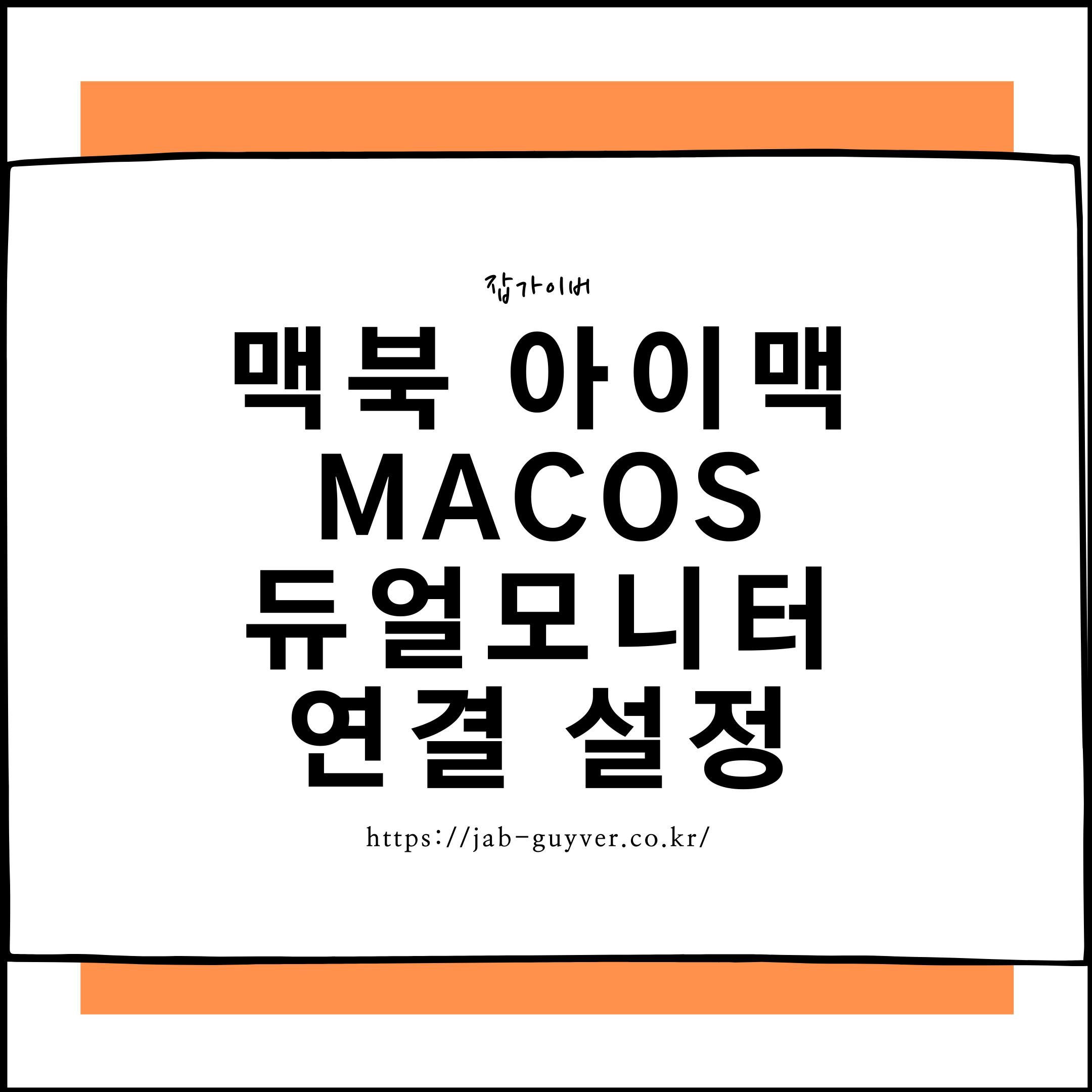
기존의 윈도우가 설치되는 일반 모니터의 경우는 모니터에 있는 RGB CMYK DP등등 모니터 단자를 연결해서 다중모니터로 연결할 수 있었지만 최근 출시되는 윈도우가 설치된 노트북이나 애플의 MacOS가 설치된 맥북의 경우는 슬림한 배젤두께와 함께 모니터 단자가 별도로 존재하지 않습니다.
맥북 듀얼모니터 케이블 연결방법


그렇기 때문에 맥북의 경우는 모니터와 연결해서 사용하기 위해서는 C-Type의 젠더를 구입해야합니다.
애플에서 판매하는 USB-C Digital AV Multiport 어탭터를 구입해서 연결합니다.

그리고 다중모니터로 연결하고자 하는 모니터와 케이블을 연결합니다.
MacOS 듀얼 다중모니터 설정

시스템 환경설정으로 들어가 디스플레이를 설정합니다.


디스플레이에서 정렬탭으로 이동합니다.
디스플레이 미러링을 체크가 되어 있는데 미러링을 체크해제하면 연결된 모니터가 모두 표시됩니다.
마우스를 이용해 표시되는 디스플레이 모니터를 실제 모니터 위치와 동일하게 위치시킵니다.


처음엔 복잡해 보이지만 한번 설치하면 디스플레이가 비교적 작은 맥북이나 고가의 아이맥의 화면이 작아 효율적으로 사용하지 못했던 분들에게는 효율성을 높일 수 있는 방법입니다.
- 아이폰 미러링 론리스크린 Lonely Screen 연결
- 아이폰 에어플레이 아이패드 미러링 Apple AirPlay
- 무선 샤오미 홍미노트9 미러링 연결방법
- 삼성덱스 다운로드 갤럭시 미러링 "Samsung Dex" 연결방법
그 외 모니터의 AirPlay를 활성화하면 사용중인 맥북이나 아이맥과 Apply Tv와 연결해서 큰 TV화면과 미러링을 사용해 동시에 화면을 공유하며 볼 수 있습니다.

Q&A: 맥북 듀얼모니터 연결 방법 및 해결 방법
Q1: 맥북에 듀얼모니터를 연결하려면 어떤 장비가 필요한가요?
A1: 맥북에 듀얼모니터를 연결하려면 USB-C 포트가 있는 모니터와 연결하기 위한 어댑터가 필요합니다. 애플에서 판매하는 USB-C Digital AV Multiport 어댑터를 사용하면 HDMI 또는 VGA 포트를 통해 모니터를 연결할 수 있습니다. 이 어댑터를 사용하여 맥북과 모니터를 연결하고, 추가적으로 모니터와 케이블을 연결해주면 됩니다.
Q2: 듀얼모니터를 연결한 후, MacOS에서 어떻게 설정하나요?
A2: MacOS에서 듀얼모니터 설정은 아래와 같은 절차로 진행할 수 있습니다:
- 시스템 환경설정을 열고 디스플레이를 선택합니다.
- 정렬 탭으로 이동하여 연결된 모니터들이 표시되면, 미러링을 해제하여 각 모니터가 독립적으로 표시되도록 설정합니다.
- 각 모니터의 위치를 마우스로 드래그하여 실제 물리적 위치에 맞게 설정합니다. 이렇게 하면 여러 모니터에서 마우스와 창이 자연스럽게 이동할 수 있습니다.
Q3: 연결된 듀얼모니터 중 하나가 화면을 표시하지 않아요. 어떻게 해결하나요?
A3: 화면이 표시되지 않는 경우 몇 가지를 확인해볼 수 있습니다:
- 케이블 연결 확인: 모니터와 맥북 사이의 케이블이 제대로 연결되어 있는지 확인하세요. 특히 USB-C 어댑터와 HDMI 케이블이 잘 연결되어 있는지 점검해야 합니다.
- 디스플레이 설정: MacOS에서 시스템 환경설정 > 디스플레이로 가서 디스플레이가 제대로 인식되었는지 확인하세요. 만약 표시되지 않으면 디스플레이 감지 버튼을 눌러 다시 인식하도록 시도할 수 있습니다.
- 모니터 전원: 연결된 모니터의 전원이 켜져 있는지 확인하고, 다른 모니터가 정상적으로 작동하는지 테스트해보세요.
Q4: 맥북에서 듀얼모니터를 연결했을 때 화면이 중복되어 보이는데, 이를 해결하려면 어떻게 해야 하나요?
A4: 화면이 중복되는 이유는 디스플레이 미러링 옵션이 활성화되어 있기 때문입니다. 이를 해결하려면:
- 시스템 환경설정에서 디스플레이를 선택하고 정렬 탭을 엽니다.
- 미러링을 해제하여 각 모니터가 독립적으로 작동하도록 설정합니다. 미러링을 끄면 각 모니터가 개별적으로 작동하게 됩니다.
Q5: 듀얼모니터를 연결했는데, 마우스가 다른 화면으로 넘어가지 않아요. 어떻게 해결하나요?
A5: 마우스가 다른 모니터로 넘어가지 않는 경우, 디스플레이 정렬이 제대로 설정되지 않은 경우가 많습니다. 이를 해결하려면:
시스템 환경설정에서 디스플레이로 이동한 후, 정렬 탭에서 각 모니터의 위치를 드래그하여 실제 모니터 배치에 맞게 설정합니다. 예를 들어, 왼쪽 모니터와 오른쪽 모니터의 위치를 실제 화면에 맞게 정렬해야 마우스가 원활하게 이동합니다.
Q6: 맥북에서 듀얼모니터 연결 후, 화면이 흐려지거나 해상도가 낮은 경우 어떻게 해결하나요?
A6: 해상도가 낮거나 화면이 흐릿하게 보이는 경우는 디스플레이 설정에서 해상도가 자동으로 조정되지 않았기 때문일 수 있습니다. 이를 해결하려면:
시스템 환경설정 > 디스플레이로 이동하여 각 모니터에 대해 적절한 해상도를 수동으로 설정합니다. "디폴트로 설정"을 선택하거나, 해상도를 수동으로 조정하여 최적화된 화면을 선택할 수 있습니다.
Q7: 듀얼모니터 연결 후, 아이패드나 아이폰과 동시에 화면을 사용하려면 어떻게 해야 하나요?
A7: 아이패드나 아이폰과 동시에 화면을 사용하려면 AirPlay 기능을 활용할 수 있습니다. MacOS에서 AirPlay를 활성화하여 아이폰이나 아이패드에 화면을 미러링할 수 있습니다. 또한, Apple TV와 연결하여 큰 TV 화면에서 듀얼모니터와 함께 화면을 공유할 수도 있습니다. 이 기능은 주로 화면 공유나 비디오 컨퍼런스에서 유용하게 사용됩니다.
맥북 듀얼모니터 연결 설정방법 - 아이맥 Mac
맥북 듀얼모니터 연결 설정방법 - 아이맥 Mac 최근에는 일반 데스크탑에서도 모니터를 1개이상 연결해서 듀얼모니터로 활용하는 분들이 많이 계시는데 데스크탑 뿐만 아니라 모니터 사이즈
jab-guyver.co.kr
맥북 아이패드 듀얼모니터 연결 다중모니터 사이드카 설정 - 노랗IT월드
컴퓨터를 사용하다보면 디스플레이 공간에 따른 업무효율이 크게 느껴지기 때문에 듀얼모니터를 통해 다중모니터 설정하느것이 업무효율에 좋지만 노트북의 경우 이동식으로 사용하다보면 보
yellowit.co.kr
'IT 리뷰 > 애플 Mac 아이폰' 카테고리의 다른 글
| 에어팟 펌웨어 업데이트 방법 (2025년 최신 업데이트 실패 오류 정보) (0) | 2025.03.05 |
|---|---|
| 맥북 외장디스크 윈도우 설치 "윈도우 투고" 장점 단점 (0) | 2025.03.05 |
| 맥북 MacOS 부팅디스크 설치방법 - 터미널 "벤츄라, 몬테레이, 빅서" (0) | 2025.03.05 |




댓글